PS新手教程-如何使用PS给人物快速制作虚化背景效果
如何使用ps给人物快速制作虚化背景效果?给大家介绍如何使用ps给人物快速制作虚化背景效果,一起来看看吧。
1.打开ps,按Ctrl+O将需要虚化背景的背景图层放入;接着按Ctrl+J复制拷贝一下背景图层,就得到“背景图层 拷贝”图层。
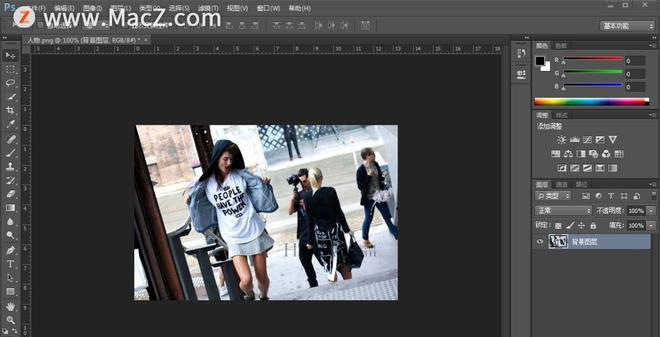
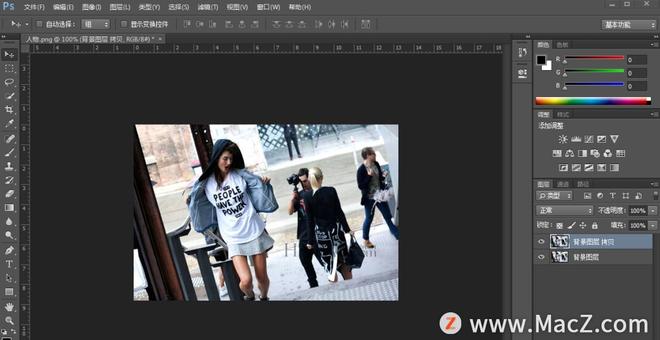
2.在“背景图层 拷贝”图层,按W使用快速选择工具,将主要的人物部分选取出来,好了后;接着按Ctrl+J复制拷贝一下主要人物部分的选区,就得到“图层 1”图层。
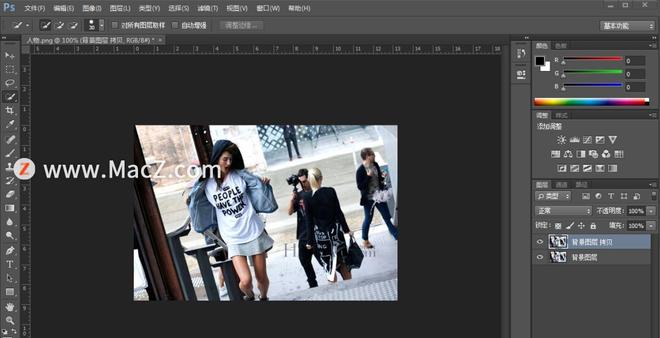
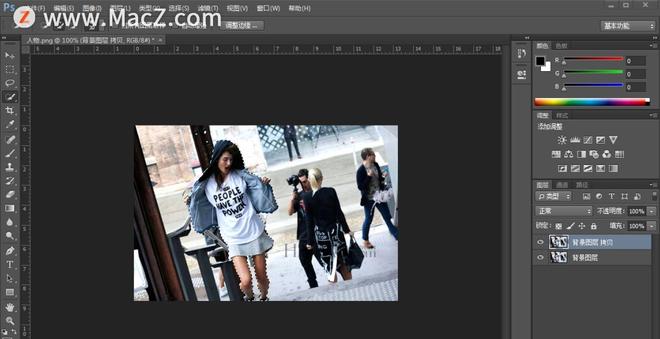
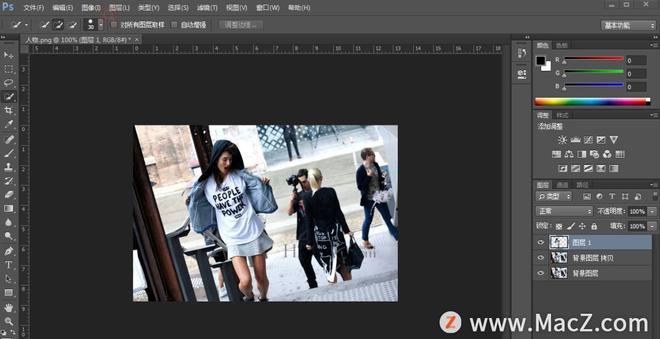
3.在“背景图层 拷贝”图层,点击选择:滤镜 >模糊 >镜头模糊,设置(把‘更快’选中、源:无、形状:六边形、半径:6、阈值:255、把‘平均’选中),好了后点击‘确定’,即可完成。
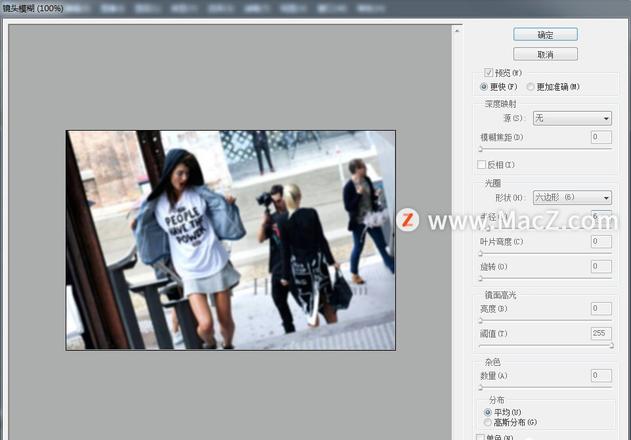
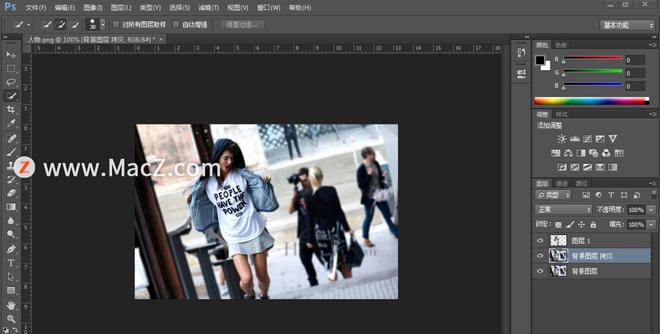
完成:

以上就是如何使用ps给人物快速制作虚化背景效果的全部内容,希望对你有所帮助。
以上是 PS新手教程-如何使用PS给人物快速制作虚化背景效果 的全部内容, 来源链接: www.tmjl8.com/smart/416179.html









